Klausimas
Problema: kaip ištaisyti sistemos atkūrimo klaidą 0x81000204 sistemoje „Windows 10“?
Iškyla problema, kai kompiuteryje atidarau kai kurias programas. Atkūriau mašiną į ankstesnį tašką jį pataisydamas, bet dabar mane pradėjo varginti kita problema. Sistemos atkūrimo klaida 0x81000204 pasirodo kartu su pranešimu apie sistemos proceso atkūrimo problemą. Ar gali padėti?
Išspręstas atsakymas
Sistemos atkūrimo klaida 0x81000204 sistemoje „Windows 10“ yra problema, kuri nuolat vargina žmones. Dažniausiai tai atsitinka, kai vartotojai bando atkurti įrenginio ankstesnę darbinę būseną naudodami atkūrimo priemonę. Klaida gali rodyti pranešimą apie nesėkmingą atkūrimo procesą.
Vartotojai[1] praneškite apie problemą daugelį metų, todėl problema gali atsirasti „Windows 10“ ir senesniuose įrenginiuose. Sistemos atkūrimo klaidą 0x81000204 sistemoje „Windows 10“ gali sukelti kenkėjiškų programų infekcija[2] arba prieš tai buvusios infekcijos likučiai. Sugadinti failai ir sistemos duomenys bei programos taip pat gali sukelti tokias problemas kaip ši.
Gali būti, kad problemos, susijusios su sistemos atkūrimo programa, kyla dėl netinkamo failo įdiegimo įdiegus Windows naujinimą. Šios problemos dažnos naudojant naujausius „Windows 10“ naujinimus.[3] Kai kurių failų gali trūkti arba jie gali būti sugadinti atliekant šiuos ar kitus procesus, todėl kyla tam tikrų sistemos procesų problemų.
Galite pabandyti išspręsti šias problemas vykdydami procesą, kuris padeda pašalinti kenkėjiškų programų likučius, virusų žalą ar sugadintus failus. Toks įrankis kaip Reimage„Mac“ skalbimo mašina X9 gali atlikti sistemos patikrinimą ir pagerinti našumą, net jei klaidos gali nepavykti ištaisyti iki galo. Tada galite pasikliauti nurodytu vadovu ir metodu, kurie gali padėti tinkamai ištaisyti sistemos atkūrimo klaidą 0x81000204 sistemoje „Windows 10“.
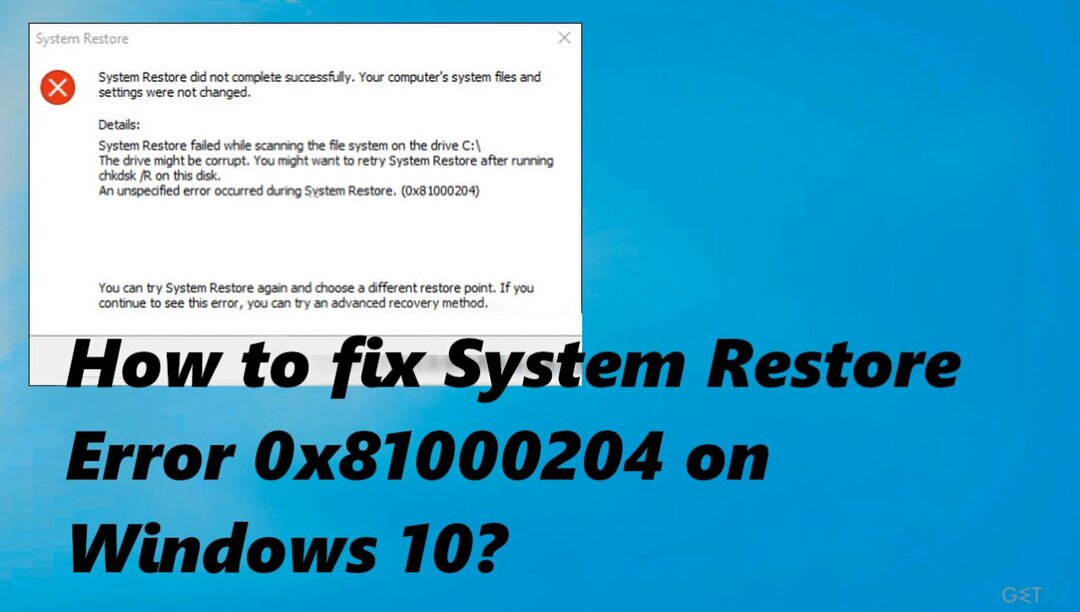
1. Paleiskite CHKDSK nuskaitymą
Norėdami taisyti sugadintą sistemą, turite įsigyti licencijuotą versiją Reimage Reimage.
- Paspauskite Windows + R klavišai kartu klaviatūroje, kad atidarytumėte dialogo langą Vykdyti.
- Dialogo lango teksto lauke įveskite cmd ir paspauskite Ctrl + Shift + Įeikite kad atidarytumėte komandų eilutę kaip administratorius.
- Kai būsite komandų eilutės lange, įveskite žemiau esančią komandą ir paspauskite Įeikite tai įvykdyti:
chkdsk /x /f /r - Jei pasirodo patvirtinimas, kuriame klausiama, ar norite paleisti komandą, kai kompiuteris bus paleistas kitą kartą, įveskite Y.
- Baigę iš naujo paleiskite kompiuterį.
2. Paleiskite SFC nuskaitymą
Norėdami taisyti sugadintą sistemą, turite įsigyti licencijuotą versiją Reimage Reimage.
- Įrašykite cmd „Windows“ paieškoje.
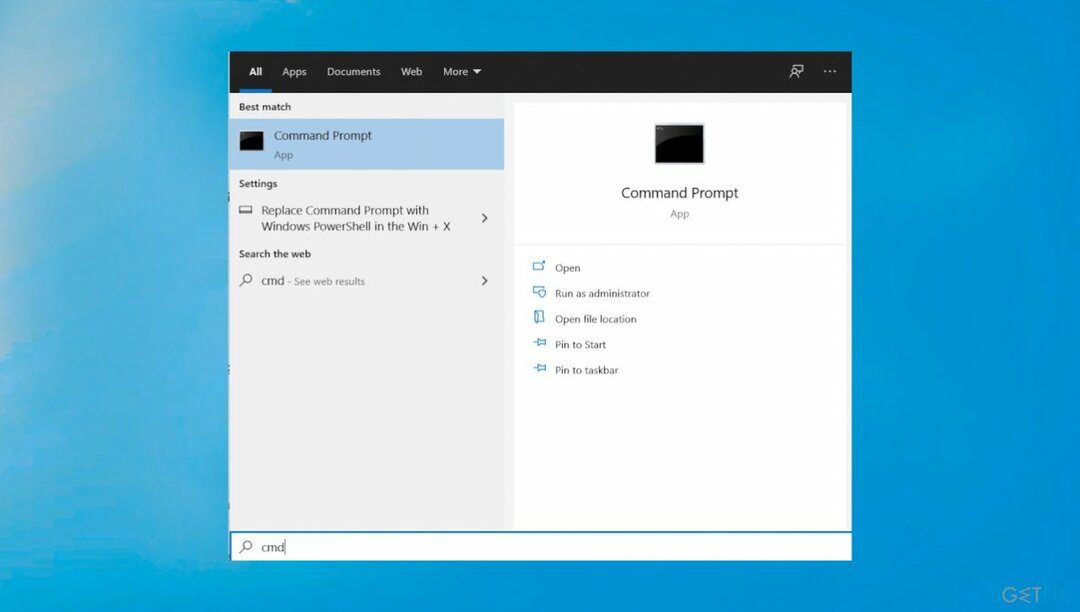
- Dešiniuoju pelės mygtuku spustelėkite Komandinė eilutė ir rinkti Vykdykite kaip administratorius.
- Kai Vartotojo abonemento valdymas pasirodo langas, spustelėkite Taip.
- Naujame lange įveskite sfc /scannow ir paspauskite Įeikite.
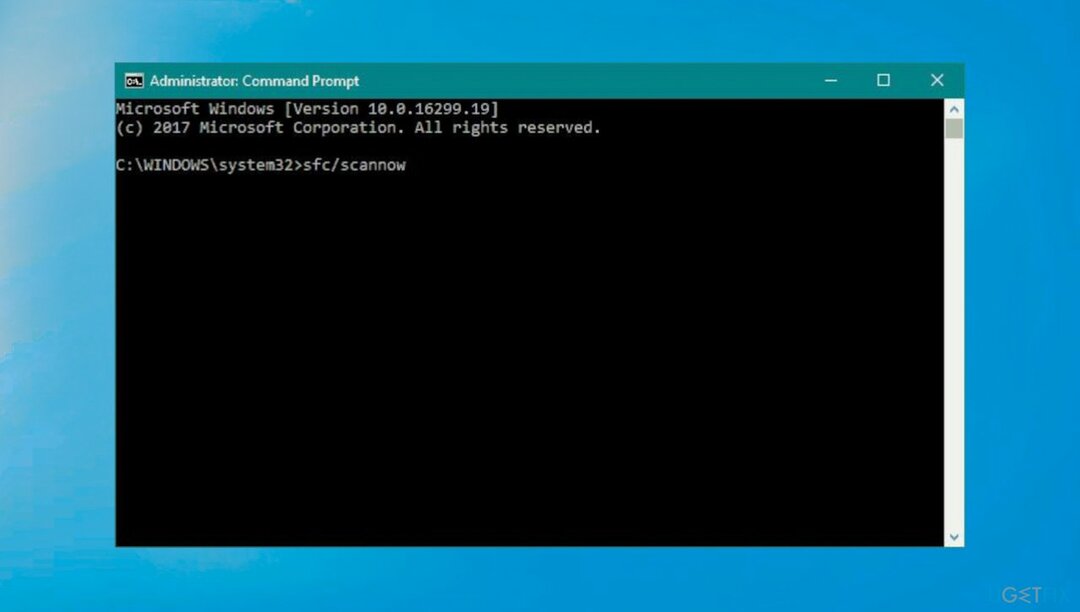
- Iš naujo paleiskite mašiną.
3. Atkurkite įrenginį saugiuoju režimu
Norėdami taisyti sugadintą sistemą, turite įsigyti licencijuotą versiją Reimage Reimage.
- Spustelėkite ant Pradžios meniu užduočių juostoje ir laikydami Shift klavišas.
- Spustelėkite Perkrauti iš kontekstinio meniu.
- Dabar mėlyname ekrane turėtumėte matyti parinkčių sąrašą.
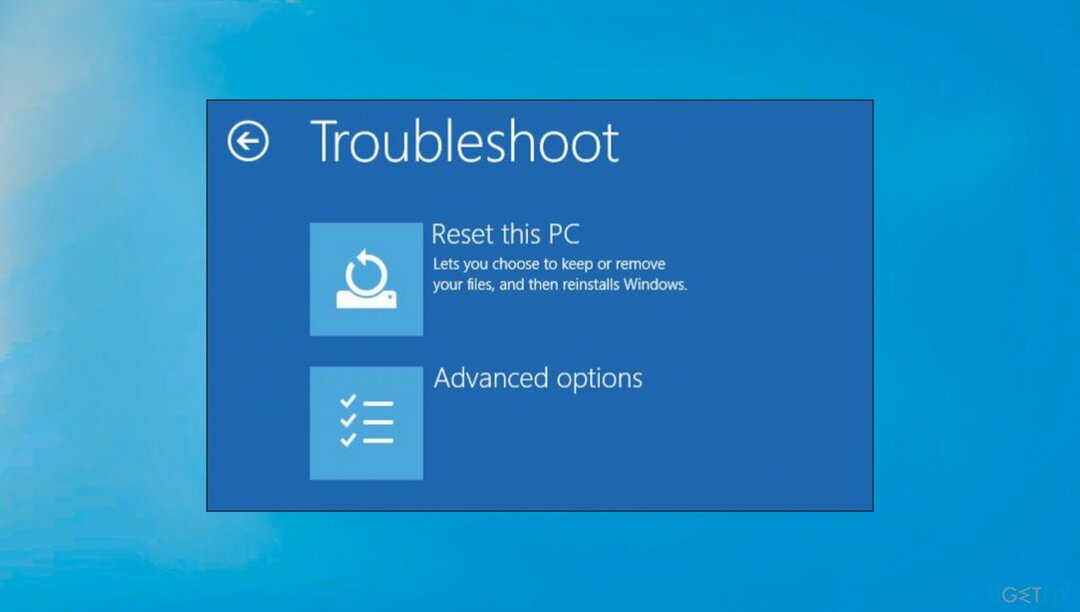
- Pasirinkite Trikčių šalinimas, tada Išplėstiniai nustatymai.
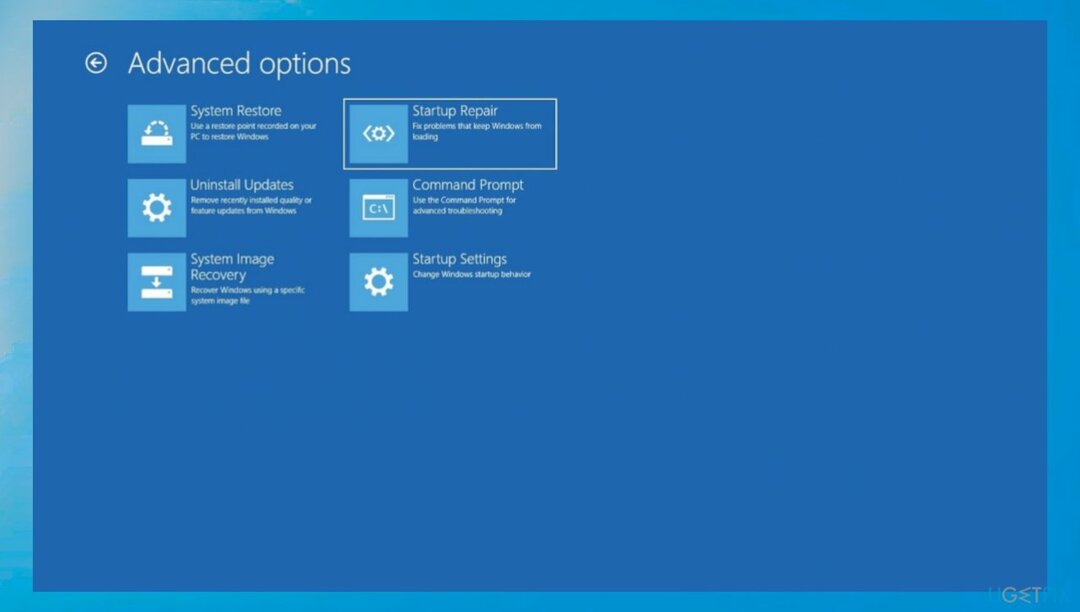
- Spustelėkite Paleisties nustatymai Išplėstinių parinkčių lange ir paleiskite kompiuterį iš naujo.
- Iš naujo paleisdami paspauskite F4 norėdami paleisti „Windows“ saugiuoju režimu.
- Pabandykite atlikti sistemos atkūrimą.
4. Iš naujo nustatykite sistemos atkūrimo nustatymus
Norėdami taisyti sugadintą sistemą, turite įsigyti licencijuotą versiją Reimage Reimage.
- Tipas cmd užduočių juostos paieškos srityje ir spustelėkite Vykdykite kaip administratorius.
- Spustelėkite Taip patvirtinimo ragelyje.
- Komandinės eilutės lange po vieną įveskite toliau pateiktas komandas ir paspauskite Įeikite po kiekvieno juos vykdyti:
reg ištrinti „HKLM\\SOFTWARE\\Policies\\Microsoft\\Windows NT\\SystemRestore“ /v „DisableSR“ /f
reg ištrinti „HKLM\\SOFTWARE\\Policies\\Microsoft\\Windows NT\\SystemRestore“ /v „DisableConfig“ /f
reg ištrinti „HKLM\\SOFTWARE\\Policies\\Microsoft\\Windows NT\\SystemRestore“ /v „DisableSR“ /f schtasks /Keisti /TN „Microsoft\\Windows\\SystemRestore\\SR“ /Įjungti
vssadmin Keisti ShadowStorage dydį /For=C: /On=C: /Maxsize=25GB
sc config wbengine start= paklausa
sc config swprv start= paklausa
sc config vds start = paklausa
sc config VSS start= paklausa - Kai komandų eilutė sėkmingai įvykdys komandas, uždarykite komandų eilutės langą ir iš naujo paleiskite kompiuterį.
Automatiškai ištaisykite klaidas
ugetfix.com komanda stengiasi padaryti viską, kad padėtų vartotojams rasti geriausius sprendimus, kaip pašalinti klaidas. Jei nenorite kovoti su rankinio taisymo būdais, naudokite automatinę programinę įrangą. Visi rekomenduojami produktai buvo išbandyti ir patvirtinti mūsų profesionalų. Įrankiai, kuriuos galite naudoti klaidą ištaisyti, yra išvardyti toliau:
Pasiūlyti
daryk tai dabar!
Atsisiųskite „Fix“.Laimė
Garantija
daryk tai dabar!
Atsisiųskite „Fix“.Laimė
Garantija
Jei nepavyko ištaisyti klaidos naudojant Reimage, kreipkitės pagalbos į mūsų palaikymo komandą. Praneškite mums visą informaciją, kurią, jūsų manymu, turėtume žinoti apie jūsų problemą.
Šiame patentuotame taisymo procese naudojama 25 milijonų komponentų duomenų bazė, kuri gali pakeisti bet kokį pažeistą ar trūkstamą failą vartotojo kompiuteryje.
Norėdami taisyti sugadintą sistemą, turite įsigyti licencijuotą versiją Reimage kenkėjiškų programų pašalinimo įrankis.

Pasiekite geografiškai ribotą vaizdo įrašų turinį naudodami VPN
Privati prieiga prie interneto yra VPN, kuris gali užkirsti kelią jūsų interneto paslaugų teikėjui vyriausybė, o trečiosios šalys negalės stebėti jūsų internete ir išlikti visiškai anonimiški. Programinė įranga teikia specialius serverius, skirtus torrentams ir srautiniam perdavimui, užtikrindama optimalų našumą ir nelėtindama jūsų. Taip pat galite apeiti geografinius apribojimus ir be apribojimų peržiūrėti tokias paslaugas kaip „Netflix“, BBC, „Disney+“ ir kitas populiarias srautinio perdavimo paslaugas, nepaisant to, kur esate.
Nemokėkite išpirkos reikalaujančių programų autoriams – naudokite alternatyvias duomenų atkūrimo parinktis
Kenkėjiškų programų atakos, ypač išpirkos reikalaujančios programos, kelia didžiausią pavojų jūsų nuotraukoms, vaizdo įrašams, darbo ar mokyklos failams. Kadangi kibernetiniai nusikaltėliai naudoja patikimą šifravimo algoritmą duomenims užrakinti, jo nebegalima naudoti tol, kol nebus sumokėta išpirka bitkoinais. Užuot mokėję įsilaužėliams, pirmiausia turėtumėte pabandyti naudoti alternatyvą atsigavimas metodai, kurie galėtų padėti atkurti bent dalį prarastų duomenų. Priešingu atveju galite prarasti pinigus ir failus. Vienas geriausių įrankių, galinčių atkurti bent kai kuriuos užšifruotus failus – Data Recovery Pro.